在项目管理、销售目标跟踪或学习计划执行中,实时掌握完成进度能让你更高效地调整策略。本篇 excel教程 将教你用简单的公式计算任务进度,并配合条件格式制作美观的进度条,让你的数据一目了然。
一、完成进度公式的应用场景
Excel 的进度计算功能能够自动求出已完成与总任务的比例,避免了人工运算的繁琐与错误。无论是跟踪项目节点、统计销售额完成情况,还是监督每日学习任务进度,这个技巧都非常实用。
二、操作步骤详解
1、建立基础数据
在 A 列输入“任务总量”,B 列输入“已完成数量”。
2、编写计算公式
在 C2 单元格输入:
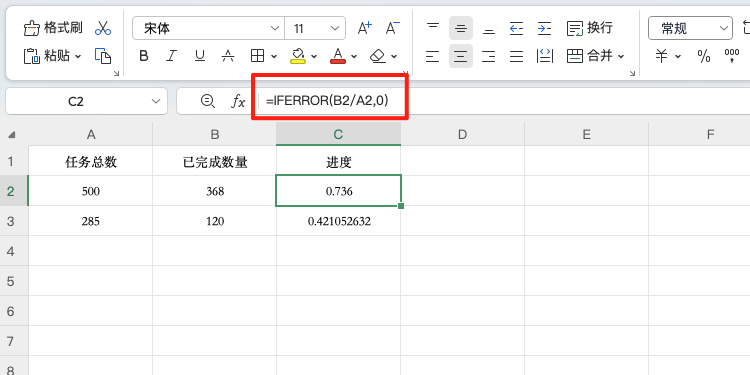
并将单元格格式设置为百分比,即可自动计算完成率。
3. 制作进度条效果
选中 C 列,点击“条件格式 → 数据条”,挑选一个颜色样式,Excel 就会根据百分比生成动态进度条。
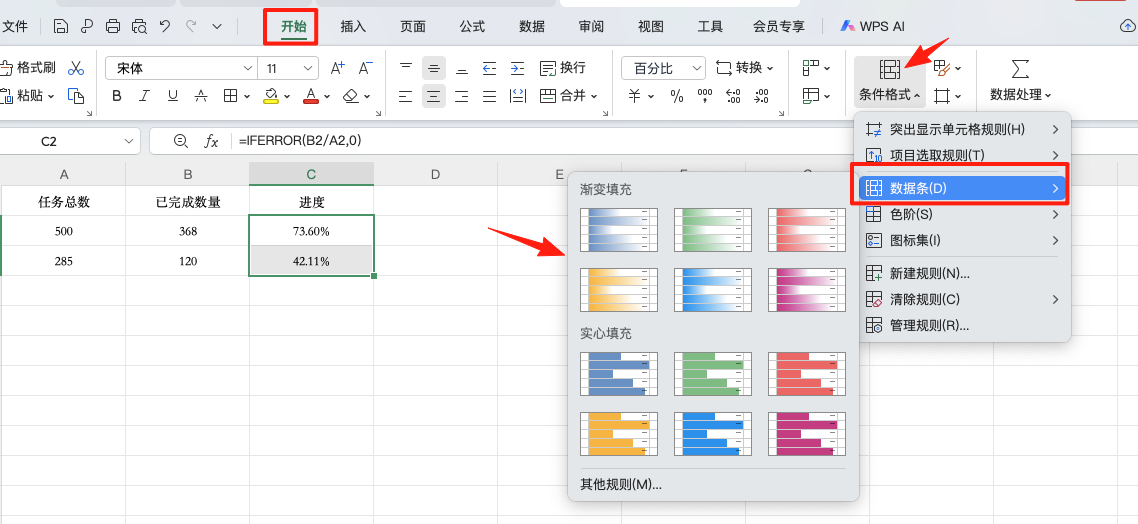
4. 最终效果
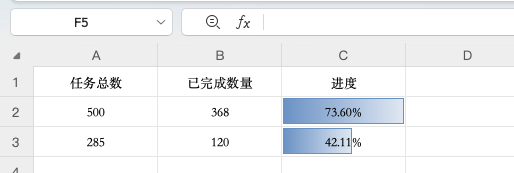
三、功能扩展与进阶玩法
-
结合
SUM、AVERAGE等函数,可以计算多个任务的整体完成度; -
使用
SUMIF、VLOOKUP等高级函数,可以根据条件自动汇总进度; -
配合动态图表,打造实时更新的可视化进度看板。
四、结语
学会本篇 excel教程 完成进度公式,你就能在短时间内实现自动化进度计算,并通过条件格式让数据更直观。无论是管理项目、制定计划还是分析销售,这个方法都能帮你节省大量时间。继续深入学习更多 Excel 公式,你的表格将变得更智能、更高效。









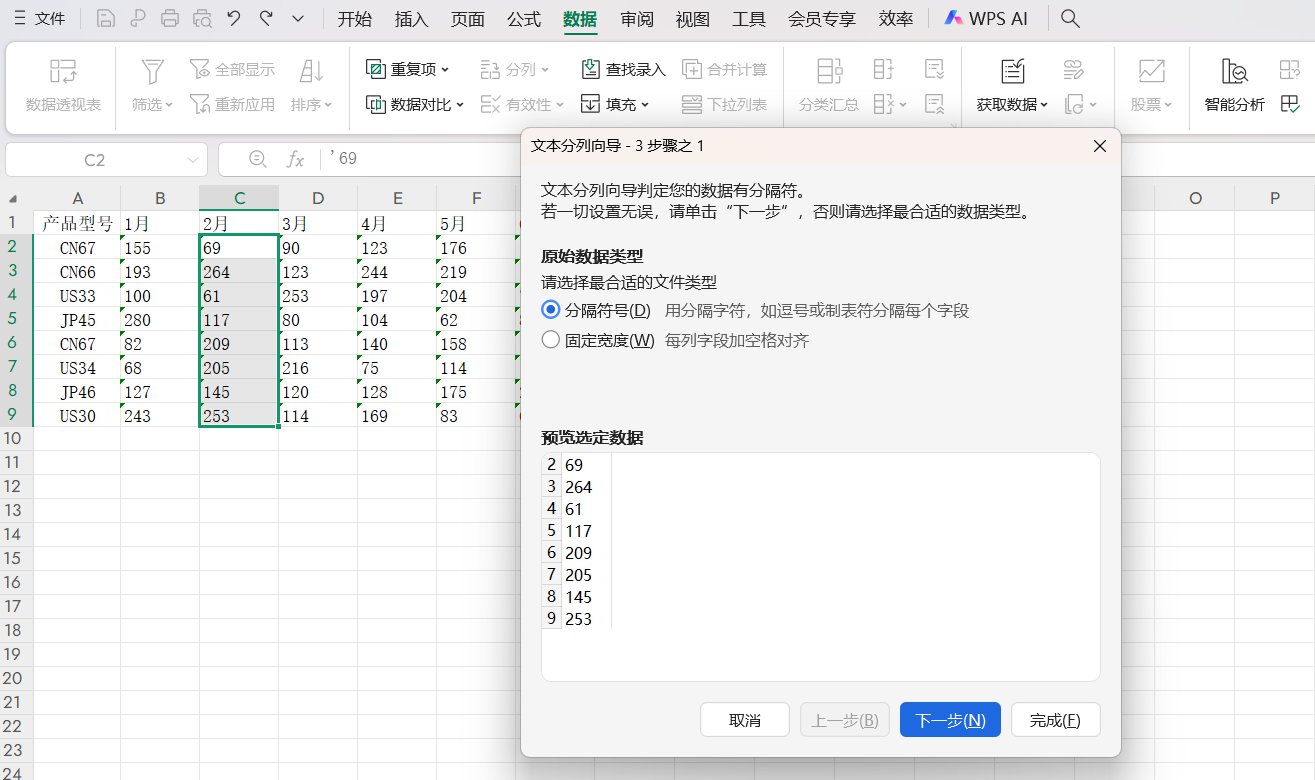
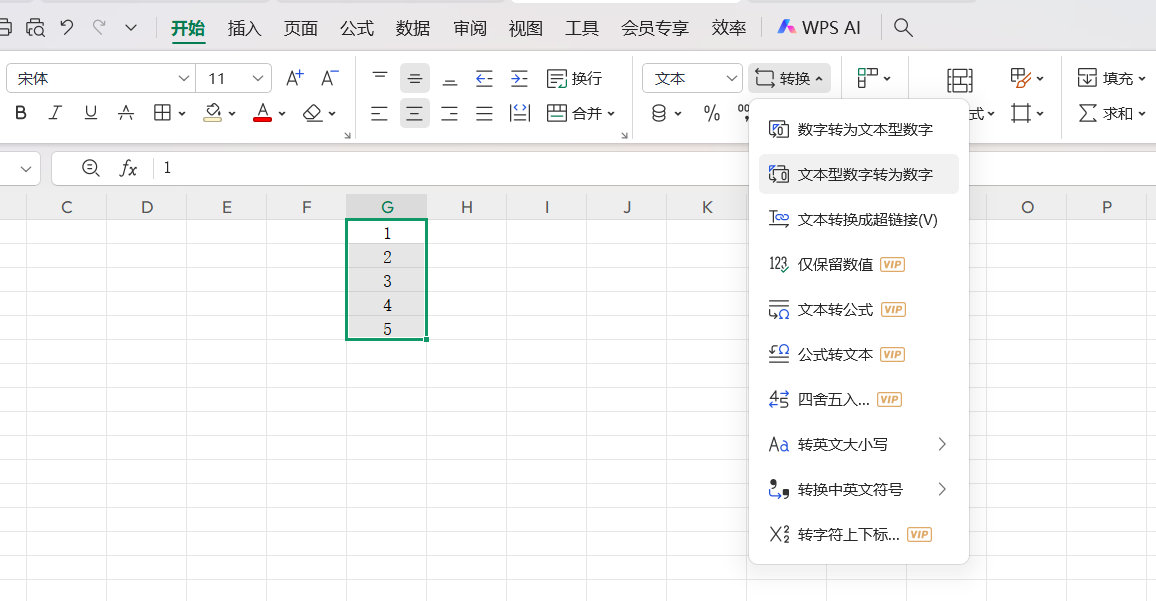
评论 (0)